Mengkonfigurasi server cPanel/WHM Anda untuk mengambil cadangan secara teratur adalah aspek penting untuk menjaga data Anda tetap utuh dan terlindungi jika Anda perlu memulihkan akun Anda. Sangat disarankan untuk memiliki cadangan sebelum melakukan perubahan, melakukan peningkatan, dan untuk keperluan darurat.
Cadangan Konfigurasi
cPanel/WHM memiliki alat luar biasa yang akan membantu Anda memelihara cadangan untuk situs web Anda. Ikuti WHM>>>> Backup> > Konfigurasi Backup. Mengikuti panduan ini akan memungkinkan pencadangan otomatis semua akun dan basis data dan merupakan bagian penting dari layanan hosting web Anda.
Anda dapat mengaktifkan Konfigurasi Cadangan di Setelan Global agar cadangan Anda mulai berfungsi.
Ini adalah cadangan yang dapat Anda pilih:
- Terkompresi – Simpan semua informasi Anda, gunakan lebih sedikit ruang disk, tetapi luangkan lebih banyak waktu untuk membuat cadangan.
- Tidak terkompresi – Simpan semua informasi Anda, gunakan lebih banyak ruang disk, tetapi kurangi waktu untuk menyelesaikan pencadangan.
- Inkremental – Hanya simpan informasi yang telah diubah sejak pencadangan terakhir Anda.
Penjadwalan Cadangan
Di sini Anda dapat menjadwalkan dan menyimpan cadangan di lokasi yang Anda sediakan.
WHM menawarkan 3 jadwal pencadangan:
- Cadangan Setiap Hari – Buat dan simpan cadangan pada hari yang dipilih dalam seminggu.
- Cadangan Mingguan – Buat satu cadangan mingguan setiap minggu pada hari yang dipilih.
- Cadangan Bulanan – Buat cadangan bulanan setiap bulan pada hari yang dipilih.
Opsi simpan cadangan menandakan berapa lama cadangan akan disimpan – sehingga Anda dapat membuat garis waktu berapa lama Anda ingin cadangan disimpan.
Penjadwalan dan Penyimpanan
Pilih untuk mengambil cadangan harian pada hari-hari berikutnya.
- Minggu
- Senin
- Selasa
- Rabu
- Kamis
- Jumat
- Sabtu
Retensi
Masukkan jumlah cadangan harian yang ingin Anda simpan di sistem sekaligus. Untuk informasi lebih lanjut, baca dokumentasi Konfigurasi Cadangan cPanel.
File dan Database
Anda dapat menentukan file dan database yang ingin Anda buat cadangannya. Dan Anda juga dapat menentukan cadangan mana yang akan digunakan dari opsi berikut:
- Akun yang Ditangguhkan
- Akses Log
- Data Bandwidth
- DNS Lokal
- File Sistem
File
- Di sini, Anda dapat memilih file yang ingin Anda sertakan dalam cadangan
- Cadangkan Akun Pengguna dan pilih pengguna menggunakan
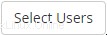
- tombol
- Pengguna root dapat mengaktifkan cadangan akun pengguna atau menetapkan sistem cadangan tertentu kepada pengguna.
Cadangkan Akun yang Ditangguhkan
Alihkan cadangan untuk akun yang ditangguhkan.
- Cadangkan Log Akses
- Cadangkan Data Bandwidth
Opsi Cadangan Basis Data
- Hanya Per Akun – Cadangan semua database per akun akan diambil
- Seluruh Direktori MySQL – Cadangan seluruh direktori data MySQL akan diambil
- Per Akun dan Seluruh Direktori MySQL – Opsi ini adalah gabungan dari kedua opsi di atas.
Mengonfigurasi Direktori Cadangan
Sangat penting untuk mengetahui di mana cadangan Anda disimpan – Anda dapat menyesuaikan tempat penyimpanan cadangan Anda – di bagian ini.
Folder tempat backup Anda disimpan adalah /backup – Anda dapat mengubahnya jika Anda ingin memindahkan backup ke direktori lain.
Anda dapat menyimpan server cadangan eksternal jika kami mengaktifkan opsi tujuan tambahan.
Konfigurasikan Direktori Cadangan
Direktori Cadangan Default
- Anda harus memasukkan jalur absolut ke direktori cadangan lokal
Sistem tidak menerapkan batas kuota ke direktori/cadangan cadangan default. Untuk menghindari penurunan kinerja, kami menyarankan Anda menyimpan cadangan di sistem file dengan kuota yang dinonaktifkan
- Simpan Cadangan di Direktori Cadangan Default
- Simpan cadangan di direktori cadangan lokal default, bahkan setelah sistem mentransfer cadangan ke tujuan lain
- Jika Anda menonaktifkan opsi ini, sistem akan menghapus cadangan setelah dipindahkan ke tujuan lain.
- Pasang Drive Cadangan Sesuai Kebutuhan
- Memerlukan drive terpisah atau titik pemasangan lainnya.
Tujuan Cadangan Tambahan
Opsi ini memungkinkan WHM untuk membuat cadangan dalam interval yang dipilih – kami memilih, dan cadangan yang dibuat ini akan dipindahkan ke lokasi di server eksternal yang ditentukan. Harap berikan kredensial login FTP (nama host FTP, port, nama pengguna, kata sandi).
Setelah ini, cukup klik "Simpan Konfigurasi", dan cadangan akan siap di lokasi yang diinginkan.
